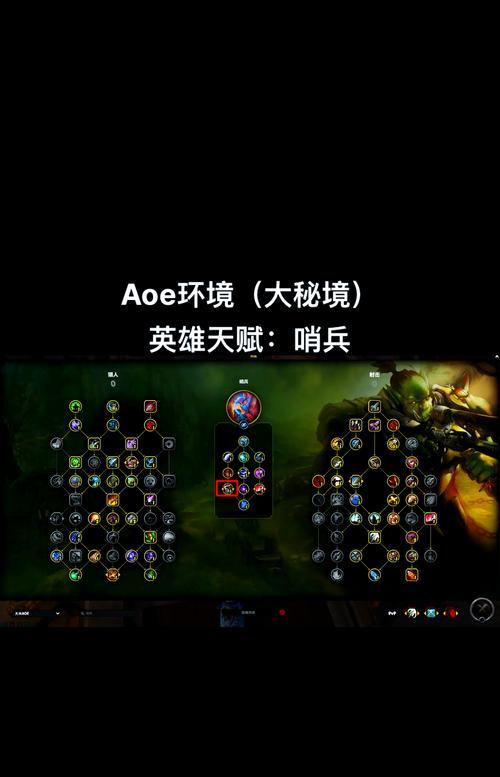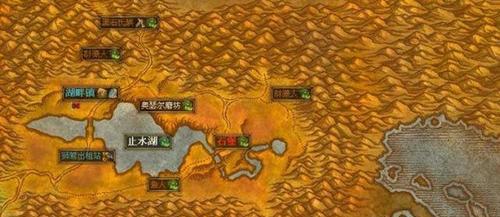辐射4作为一款深受广大玩家喜爱的角色扮演游戏,拥有着庞大的玩家群体。对于游戏性能要求较高,尤其是那些追求极致体验的玩家而言,超频内存是一种提升游戏性能的常见方式。本文将详细介绍辐射4中如何设置超频内存,帮助玩家提升游戏体验。
1.超频内存设置前的准备工作
在开始超频内存设置之前,需要确保以下几个前提条件:
1.1系统兼容性检查
检查你的电脑硬件配置是否支持内存超频。确保主板和CPU支持超频操作,并且已经具备相应的BIOS设置选项。
1.2BIOS基础知识
了解BIOS的基本操作是进行内存超频的前提。建议在开始超频前,先学习如何进入BIOS、备份BIOS设置以及恢复BIOS设置等基础知识。
1.3备份重要数据
超频有可能导致系统不稳定,甚至造成数据丢失。在进行任何超频尝试之前,请务必备份所有重要数据,以防不测。
1.4稳定电源供应
超频过程会导致系统功耗增加,因此一个稳定的电源供应系统是必需的。确保你的电源符合系统超频后的功率需求。

2.进入BIOS设置内存超频
进入BIOS是进行内存超频的首要步骤。以下是进入BIOS并设置内存的详细流程:
2.1启动时进入BIOS
重启电脑,在启动过程中迅速按下特定键(如F2、F10、Delete等,根据你的主板型号不同而有所差异)进入BIOS设置。
2.2寻找内存超频选项
在BIOS中找到与内存相关的超频选项,这通常在“Advanced”、“Overclocking”或者“DRAMConfiguration”等标签页下。
2.3逐项调整内存参数
调整频率:找到内存的频率设置,根据你的内存条规格逐步提高其频率,例如从DDR42133提高至DDR42666。
时序调整:降低时序(CASLatency、tRCD、tRP、tRAS)可以增加内存的性能,但要确保系统稳定。
电压增加:适当增加内存电压可以提升超频稳定性,但注意不要超过内存条的额定电压。
2.4保存设置并退出
调整完毕后,保存更改并退出BIOS。电脑会自动重启,并以新设置的参数启动。

3.系统稳定性测试
超频后,系统可能会变得不稳定。完成设置后需要对系统进行一系列测试:
3.1内存测试软件
使用如MemTest86等内存测试工具,运行全面的内存测试,确保内存稳定运行。
3.2游戏运行测试
运行辐射4,观察游戏中是否出现崩溃、异常退出等问题。若有,需要回到BIOS进一步调整内存设置。
3.3系统监控软件
使用如HWMonitor等系统监控软件,监控系统在运行时的温度和电压,确保系统在安全的工作条件下。

4.常见问题与解决方法
在超频内存的过程中,可能会遇到各种问题。以下是一些常见问题及其解决方法:
4.1超频失败无法启动
如果超频失败导致系统无法启动,不要慌张。在启动时进入BIOS,选择恢复默认设置或者加载备份的BIOS设置。
4.2温度过高
如果系统温度过高,可以尝试增加机箱的散热风扇,或者降低内存频率和电压。
4.3系统不稳定
若系统运行不稳定,建议逐步降低内存频率或调整时序参数,直至找到稳定的最佳设置。
5.结语
辐射4的超频内存设置是一项需要耐心和细致操作的任务,通过上述步骤的详细介绍,相信你已经掌握了如何进行设置。超频可以显著提升游戏体验,但切记安全第一,合理超频,享受游戏的乐趣。